修改此控制項目會使頁面自動更新

在 Mac 上的「書籍」中分享書籍或有聲書資料
與他人分享書籍或有聲書的資料、與朋友分享你喜好的名言語錄,或者與同學分享你的筆記。
分享書籍或有聲書資料
在 Mac 上前往「書籍」App
 。
。在側邊欄中的「書庫」下方按一下「全部」(或另一個藏書)。
按一下書籍、有聲書或系列下方的
 ,然後選擇「共享書籍」、「共享有聲書」或「共享系列」。 你可以選擇 AirDrop、「郵件」、「訊息」,或者其他 App 或服務。
,然後選擇「共享書籍」、「共享有聲書」或「共享系列」。 你可以選擇 AirDrop、「郵件」、「訊息」,或者其他 App 或服務。
檢視已分享的書籍或有聲書資料
使用「訊息」App ![]() ,其他人可以與你分享書籍或有聲書資料。 在「書籍」中,你可以在「首頁」分頁找到該項資料。
,其他人可以與你分享書籍或有聲書資料。 在「書籍」中,你可以在「首頁」分頁找到該項資料。
備註:必須已在「訊息」中的「與你共享」設定中選擇「書籍」,且寄件人必須是你的聯絡人才能在「與你共享」中出現。
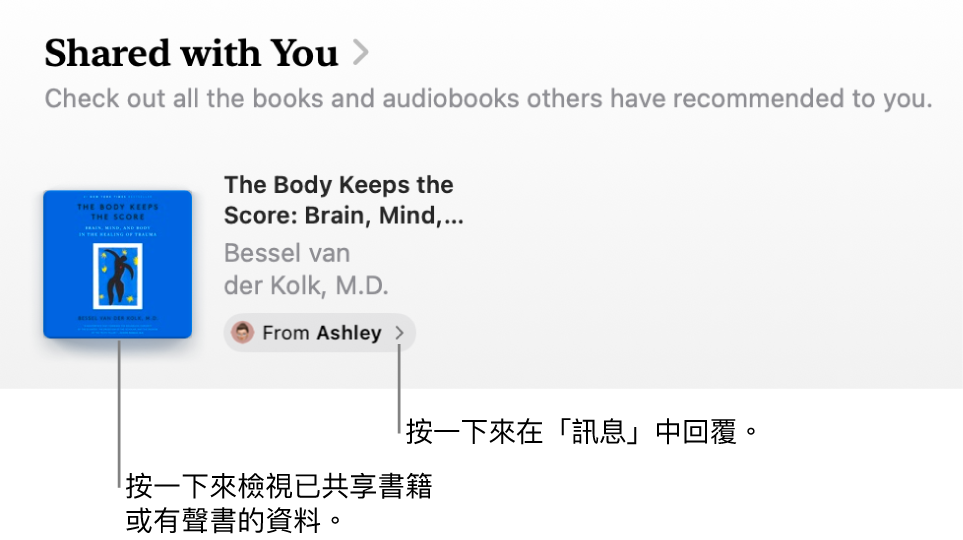
在 Mac 上前往「書籍」App
 。
。在側邊欄中按一下「首頁」,然後向下捲動至「與你共享」。
分享書籍名言語錄
備註:分享書籍引文只能在美國使用。
在 Mac 上前往「書籍」App
 。
。在側邊欄中的「書庫」下方按一下「書籍」(或另一個藏書),然後按兩下書籍。
在頁面上,選擇你想記錄名言語錄的文字。
名言語錄最多可包括 200 個字。
按住 Control 鍵並按一下文字,選擇「共享」,然後選擇一個共享選項。
分享書籍筆記
在 Mac 上前往「書籍」App
 。
。在側邊欄中的「書庫」下方按一下「書籍」(或另一個藏書)。
按兩下包含筆記的書籍。
將指標移至書籍最上方,然後在工具列中按一下
 。
。按住 Control 鍵並按一下筆記,選擇「共享」,然後選擇一個共享選項。
如要了解如何設定「家人共享」來共享在「書店」或「有聲書商店」購買的內容,請參閲:下載已購買和已更新的書籍或有聲書。